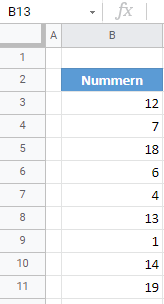Löschen von Bedingten Formatierungen in Excel & Google Sheets
In diesem Artikel erfahren Sie, wie Sie bedingte Formatierungen in Excel und Google Sheets entfernen können.
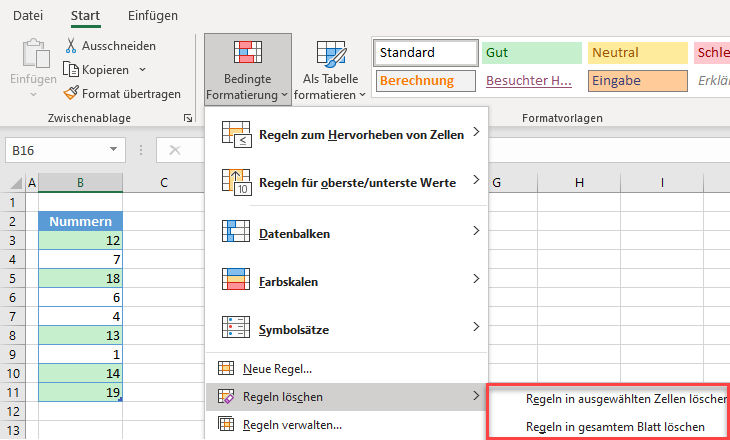
Bedingte Formatierung entfernen
In Excel können Sie bedingte Formatierungsregeln entweder für ausgewählte Zellen oder für das gesamte Blatt aufheben. Angenommen, Sie haben ein Arbeitsblatt mit Zahlen in Spalte B, wie unten gezeigt.
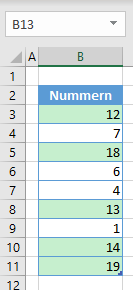
Im Bereich B3:B11 gibt es eine bedingte Formatierungsregel, die die Hintergrundfarbe einer Zelle grün färbt, wenn der Wert der Zelle größer ist als der Durchschnittswert des Bereichs. Um die bedingte Formatierung aus einem Bereich von formatierten Zellen zu entfernen, markieren Sie den Bereich und gehen Sie in der Multifunktionsleiste zu Start > Bedingte Formatierung > Regeln löschen > Regeln in ausgewählten Zellen löschen.
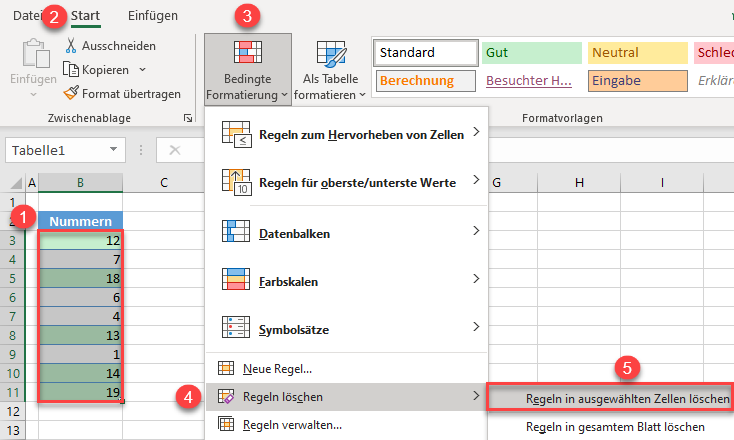
Infolgedessen werden nun alle Formatierungsregeln gelöscht.
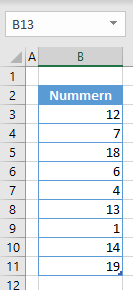
Bedingte Formatierungen können auch für das gesamte Blatt auf einmal entfernt werden. Gehen Sie dazu in der Multifunktionsleiste auf Start > Bedingte Formatierung > Regeln löschen > Regeln in gesamten Blatt löschen.
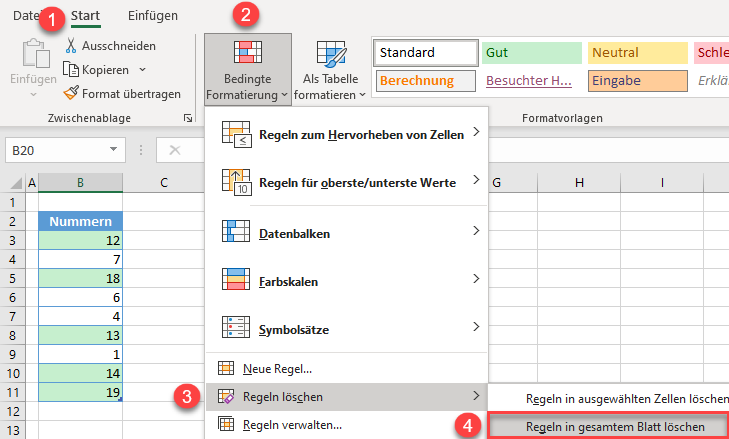
Danach werden alle bedingten Formatierungen auf dem aktiven Blatt gelöscht.
HINWEIS: Es gibt auch die Möglichkeit, VBA-Codes zu verwenden, um bedingte Formatierungen zu entfernen.
Bedingte Formatierung in Google Sheets entfernen
In Google Sheets gibt es keine Möglichkeit, alle bedingten Formatierungen auf einmal zu entfernen. Sie müssen die Regeln für die bedingte Formatierung einzeln entfernen.
1. Klicken Sie auf eine beliebige Stelle in dem Bereich, in dem Sie die bedingte Formatierung entfernen möchten, und gehen Sie im Menü zu Format > Bedingte Formatierung.
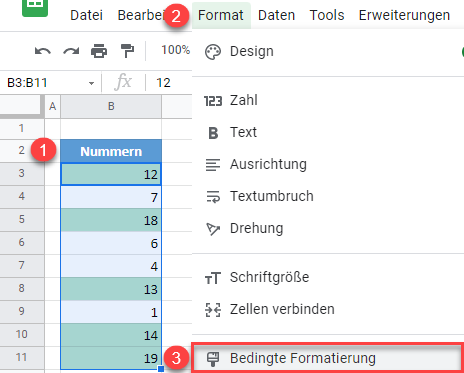
2. Auf der rechten Seite des Blattes erscheint das Fenster Regeln für die bedingte Formatierung. (1) Positionieren Sie den Cursor auf die Regel, die Sie entfernen möchten, und (2) klicken Sie auf das Mülleimersymbol, wenn es erscheint.
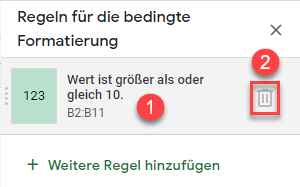
3. Wenn es mehr Regeln gibt, löschen Sie sie auf die gleiche Weise: manuell, eine nach der anderen.
Das Ergebnis ist dasselbe wie in Excel: Alle Regeln für die bedingte Formatierung werden gelöscht.